மின் புத்தக மாற்றம்¶
காலிபர் ஒரு மாற்று அமைப்பைக் கொண்டுள்ளது, இது மிகவும் எளிதானதாக வடிவமைக்கப்பட்டுள்ளது. பொதுவாக, நீங்கள் ஒரு புத்தகத்தை காலிபரில் சேர்க்கிறீர்கள், மாற்றுவதைக் கிளிக் செய்து, காலிபர் உள்ளீட்டிற்கு முடிந்தவரை நெருக்கமான வெளியீட்டை உருவாக்க கடுமையாக முயற்சிப்பார். இருப்பினும், காலிபர் மிகப் பெரிய எண்ணிக்கையிலான உள்ளீட்டு வடிவங்களை ஏற்றுக்கொள்கிறார், இவை அனைத்தும் மின் புத்தகங்களுக்கு மாற்றுவதற்கு மற்றவர்களைப் போல பொருத்தமானவை அல்ல. அத்தகைய உள்ளீட்டு வடிவங்களின் விஷயத்தில், அல்லது மாற்று அமைப்பின் மீது நீங்கள் அதிக கட்டுப்பாட்டை விரும்பினால், மாற்று செயல்முறையை நன்றாக மாற்றுவதற்கு காலிபருக்கு நிறைய விருப்பங்கள் உள்ளன. எவ்வாறாயினும், காலிபரின் மாற்று அமைப்பு ஒரு முழு ஊதப்பட்ட மின் புத்தக எடிட்டருக்கு மாற்றாக இல்லை என்பதை நினைவில் கொள்க. மின் புத்தகங்களைத் திருத்த, முதலில் அவற்றை காலிபரைப் பயன்படுத்தி EPUB அல்லது AZW3 ஆக மாற்ற பரிந்துரைக்கிறேன், பின்னர் அவற்றைப் பயன்படுத்தவும்: கிலாபெல்: புத்தகத்தை திருத்தவும் அம்சத்தை சரியான வடிவத்தில் பெற. திருத்தப்பட்ட மின் புத்தகத்தை காலிபரில் உள்ள பிற வடிவங்களாக மாற்றுவதற்கான உள்ளீடாக நீங்கள் பயன்படுத்தலாம்.
இந்த ஆவணம் முக்கியமாக மாற்று உரையாடலில் காணப்படும் மாற்று அமைப்புகளைக் குறிக்கும், இது கீழே உள்ள படத்தில் உள்ளது. இந்த அமைப்புகள் அனைத்தும் கட்டளை வரி இடைமுகம் வழியாக மாற்றத்திற்கு கிடைக்கின்றன, ஆவணப்படுத்தப்பட்டுள்ளன: DOC: உருவாக்கப்பட்ட/en/ebook-convert. காலிபரில், உங்கள் சுட்டியை அதன் மேல் வைத்திருப்பதன் மூலம் எந்தவொரு தனிப்பட்ட அமைப்பிலும் நீங்கள் உதவியைப் பெறலாம், ஒரு உதவிக்குறிப்பு அமைப்பை விவரிக்கும்.
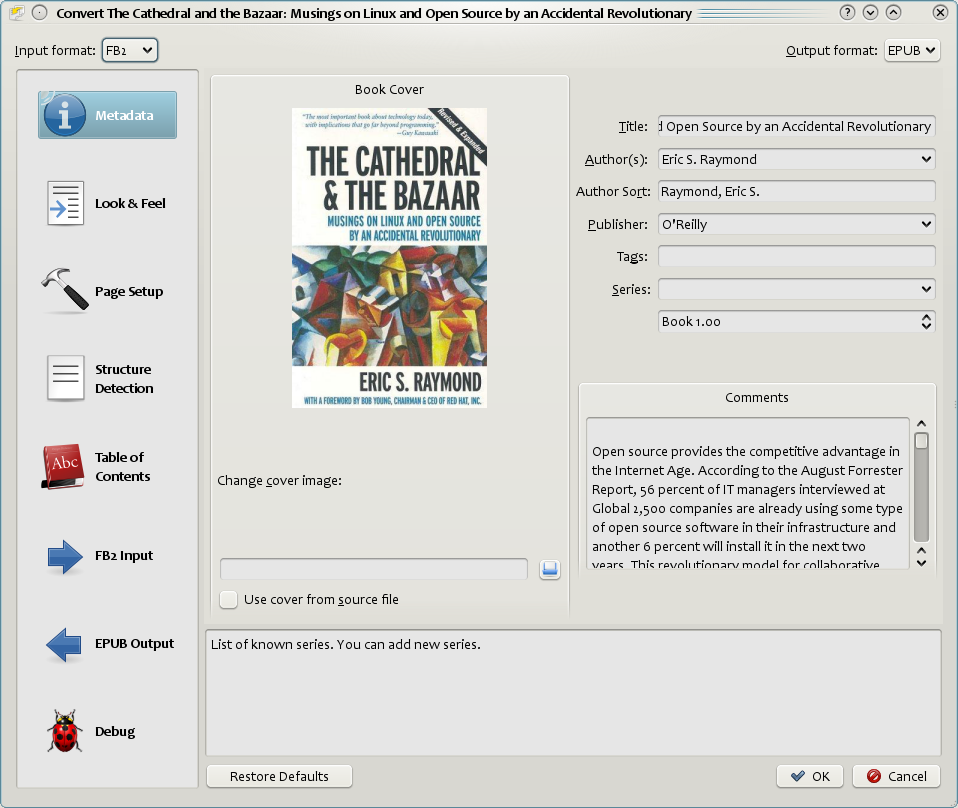
அறிமுகம்¶
மாற்று முறையைப் பற்றி முதலில் புரிந்து கொள்ள வேண்டிய விஷயம் என்னவென்றால், இது ஒரு குழாய்வழியாக வடிவமைக்கப்பட்டுள்ளது. திட்டவட்டமாக, இது போல் தெரிகிறது:
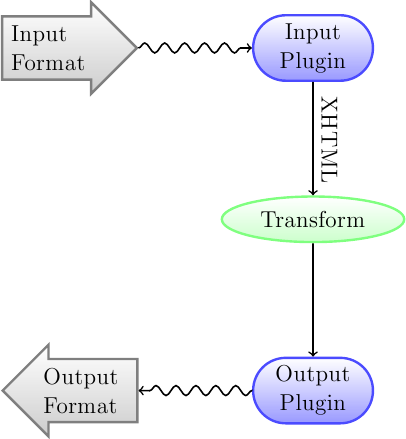
உள்ளீட்டு வடிவம் முதலில் பொருத்தமான *உள்ளீட்டு சொருகி *மூலம் XHTML ஆக மாற்றப்படுகிறது. இந்த HTML பின்னர் *மாற்றப்படுகிறது *. கடைசி கட்டத்தில், செயலாக்கப்பட்ட XHTML பொருத்தமான *வெளியீட்டு சொருகி *மூலம் குறிப்பிட்ட வெளியீட்டு வடிவத்திற்கு மாற்றப்படுகிறது. உள்ளீட்டு வடிவமைப்பின் அடிப்படையில் மாற்றத்தின் முடிவுகள் பெரிதும் மாறுபடும். சில வடிவங்கள் மற்றவர்களை விட மிகச் சிறந்தவை. மாற்றத்திற்கான சிறந்த மூல வடிவங்களின் பட்டியல் கிடைக்கிறது: குறிப்பு: இங்கே <சிறந்த மூல வடிவங்கள்>.
XHTML வெளியீட்டில் செயல்படும் மாற்றங்கள் எல்லா வேலைகளும் நடக்கும் இடமாகும். புத்தகத்தின் தொடக்கத்தில் புத்தக மெட்டாடேட்டாவை ஒரு பக்கமாக செருகவும், அத்தியாயத் தலைப்புகளைக் கண்டறிந்து, தானாகவே உள்ளடக்க அட்டவணையை உருவாக்கவும், எழுத்துரு அளவுகளை விகிதாசாரமாக சரிசெய்யவும், மற்றும் செட்டெரா ஆகியவற்றை பல்வேறு மாற்றங்கள் உள்ளன. அனைத்து உருமாற்றங்களும் XHTML வெளியீட்டில் *உள்ளீட்டு சொருகி *மூலம் செயல்படுகின்றன என்பதை நினைவில் கொள்வது அவசியம், உள்ளீட்டு கோப்பில் அல்ல. எனவே, எடுத்துக்காட்டாக, ஒரு RTF கோப்பை EPUB ஆக மாற்ற நீங்கள் காலிபரைக் கேட்டால், அது முதலில் XHTML ஆக உள்நாட்டில் மாற்றப்படும், பல்வேறு மாற்றங்கள் XHTML க்கு பயன்படுத்தப்படும், பின்னர் * வெளியீட்டு சொருகி * EPUB கோப்பை உருவாக்கும், தானாகவே உருவாக்கும் அனைத்து மெட்டாடேட்டா, உள்ளடக்க அட்டவணை, மற்றும் செட்டெரா.
பிழைத்திருத்த விருப்பத்தைப் பயன்படுத்தி இந்த செயல்முறையை நீங்கள் செயலில் காணலாம் | dbgi |. பிழைத்திருத்த வெளியீட்டிற்கான கோப்புறையின் பாதையை குறிப்பிடவும். மாற்றத்தின் போது, மாற்றுக் குழாயின் பல்வேறு கட்டங்களால் உருவாக்கப்பட்ட XHTML ஐ வெவ்வேறு துணை கோப்புறைகளில் காலிபர் வைக்கும். நான்கு துணை கோப்புறைகள்:
கோப்புறை |
விளக்கம் |
|---|---|
உள்ளீடு |
இது உள்ளீட்டு சொருகி மூலம் HTML வெளியீட்டைக் கொண்டுள்ளது. உள்ளீட்டு சொருகி பிழைத்திருத்த இதைப் பயன்படுத்தவும். |
பாகுபடுத்தப்பட்ட |
உள்ளீட்டு சொருகி இருந்து வெளியீட்டை XHTML ஆக முன் செயலாக்குவதன் விளைவாகவும் மாற்றவும். கட்டமைப்பு கண்டறிதலை பிழைத்திருத்த பயன்படுத்த பயன்படுத்தவும். |
கட்டமைப்பு |
கட்டமைப்பு கண்டறிதலை இடுகையிடவும், ஆனால் CSS தட்டையான மற்றும் எழுத்துரு அளவு மாற்றத்திற்கு முன். எழுத்துரு அளவு மாற்றம் மற்றும் CSS உருமாற்றங்களை பிழைத்திருத்த பயன்படுத்தவும். |
செயலாக்கப்பட்டது |
மின் புத்தகம் வெளியீட்டு சொருகி அனுப்பப்படுவதற்கு சற்று முன்பு. வெளியீட்டு சொருகி பிழைத்திருத்த பயன்படுத்தவும். |
காலிபர் அதை மாற்றுவதற்கு முன்பு உள்ளீட்டு ஆவணத்தை நீங்கள் சிறிது திருத்த விரும்பினால், அதைச் செய்ய வேண்டிய மிகச் சிறந்த விஷயம்: கோப்பில் உள்ள கோப்புகளைத் திருத்த வேண்டும்: உள்ளீடு துணை நட்பு, பின்னர் அதை ஜிப் செய்து, ஜிப் கோப்பை உள்ளீடாகப் பயன்படுத்தவும் அடுத்தடுத்த மாற்றங்களுக்கான வடிவம். இதைச் செய்ய: guilabel: மெட்டா தகவல்களைத் திருத்து உரையாடலை ZIP கோப்பை புத்தகத்திற்கான வடிவமாகச் சேர்க்கவும், பின்னர், மாற்று உரையாடலின் மேல் இடது மூலையில், ZIP ஐ உள்ளீட்டு வடிவமாகத் தேர்ந்தெடுக்கவும்.
இந்த ஆவணம் முக்கியமாக இடைநிலை XHTML இல் செயல்படும் பல்வேறு மாற்றங்களையும் அவற்றை எவ்வாறு கட்டுப்படுத்துவது என்பதையும் கையாளும். ஒவ்வொரு உள்ளீடு/வெளியீட்டு வடிவமைப்பிற்கும் குறிப்பிட்ட சில குறிப்புகள் முடிவில் உள்ளன.
பார் & ஃபீல்¶
மாற்றப்பட்ட மின் புத்தகத்தின் தோற்றம் மற்றும் உணர்வின் பல்வேறு அம்சங்களை இந்த விருப்பங்களின் குழு கட்டுப்படுத்துகிறது.
எழுத்துருக்கள்¶
மின்-வாசிப்பு அனுபவத்தின் மிகச்சிறந்த அம்சங்களில் ஒன்று, தனிப்பட்ட தேவைகள் மற்றும் லைட்டிங் நிலைமைகளுக்கு ஏற்ப எழுத்துரு அளவுகளை எளிதில் சரிசெய்யும் திறன். உள்ளீட்டு ஆவணத்தில் எந்த எழுத்துரு அளவுகள் குறிப்பிடப்பட்டிருந்தாலும், அது வெளியிடும் அனைத்து புத்தகங்களுக்கும் நிலையான எழுத்துரு அளவுகள் இருப்பதை உறுதிசெய்ய காலிபர் அதிநவீன வழிமுறைகளைக் கொண்டுள்ளது.
ஒரு ஆவணத்தின் அடிப்படை எழுத்துரு அளவு அந்த ஆவணத்தில் மிகவும் பொதுவான எழுத்துரு அளவு, அதாவது, அந்த ஆவணத்தில் உள்ள உரையின் பெரும்பகுதியின் அளவு. நீங்கள் ஒரு: கிலாபெல்: அடிப்படை எழுத்துரு அளவு ஐக் குறிப்பிடும்போது, காலிபர் தானாகவே ஆவணத்தில் உள்ள அனைத்து எழுத்துரு அளவுகளையும் விகிதாசாரமாக மீட்டெடுக்கிறது, இதனால் மிகவும் பொதுவான எழுத்துரு அளவு குறிப்பிட்ட அடிப்படை எழுத்துரு அளவு மற்றும் பிற எழுத்துரு அளவுகள் சரியான முறையில் மீட்டெடுக்கப்படுகின்றன. ஒரு பெரிய அடிப்படை எழுத்துரு அளவைத் தேர்ந்தெடுப்பதன் மூலம், ஆவணத்தில் உள்ள எழுத்துருக்களை பெரியதாகவும் நேர்மாறாகவும் செய்யலாம். அடிப்படை எழுத்துரு அளவை நீங்கள் அமைக்கும் போது, சிறந்த முடிவுகளுக்கு, நீங்கள் எழுத்துரு அளவு விசையையும் அமைக்க வேண்டும்.
பொதுவாக, நீங்கள் தேர்ந்தெடுத்த வெளியீட்டு சுயவிவரத்திற்கு பொருத்தமான அடிப்படை எழுத்துரு அளவை காலிபர் தானாகவே தேர்வு செய்யும் (பார்க்க: குறிப்பு: பக்கம்-செட்டப்). இருப்பினும், இயல்புநிலை உங்களுக்கு ஏற்றதாக இல்லாவிட்டால் இதை இங்கே மேலெழுதலாம்.
தி: கிலாபெல்: எழுத்துரு அளவு விசை விருப்பம் அடிப்படை அல்லாத எழுத்துரு அளவுகள் எவ்வாறு மீட்டெடுக்கப்படுகின்றன என்பதைக் கட்டுப்படுத்த உங்களை அனுமதிக்கிறது. எழுத்துரு மீட்டெடுக்கும் வழிமுறை எழுத்துரு அளவு விசையைப் பயன்படுத்தி செயல்படுகிறது, இது எழுத்துரு அளவுகளின் கமாவால் பிரிக்கப்பட்ட பட்டியல். கொடுக்கப்பட்ட எழுத்துரு அளவை அடிப்படை எழுத்துரு அளவோடு ஒப்பிடும்போது எத்தனை "படிகள்" பெரிய அல்லது சிறியதாக இருக்கும் எழுத்துரு அளவு விசை காலிபரைக் கூறுகிறது. ஒரு ஆவணத்தில் ஒரு குறிப்பிட்ட எண்ணிக்கையிலான எழுத்துரு அளவுகள் இருக்க வேண்டும் என்பது யோசனை. எடுத்துக்காட்டாக, உடல் உரைக்கு ஒரு அளவு, வெவ்வேறு நிலை தலைப்புகளுக்கு இரண்டு அளவுகள் மற்றும் சூப்பர்/துணை ஸ்கிரிப்ட்கள் மற்றும் அடிக்குறிப்புகளுக்கு இரண்டு அளவுகள். எழுத்துரு அளவு விசை உள்ளீட்டு ஆவணங்களில் உள்ள எழுத்துரு அளவுகளை வெவ்வேறு தர்க்கரீதியான எழுத்துரு அளவுகளுக்கு ஒத்த தனித்தனி "தொட்டிகளாக" பிரிக்க காலிபரை அனுமதிக்கிறது.
ஒரு உதாரணத்துடன் விளக்குவோம். நாங்கள் மாற்றும் மூல ஆவணம் சிறந்த கண்பார்வை கொண்ட ஒருவரால் தயாரிக்கப்பட்டது மற்றும் 8pt இன் அடிப்படை எழுத்துரு அளவு உள்ளது என்று வைத்துக்கொள்வோம். அதாவது ஆவணத்தில் உள்ள உரையின் பெரும்பகுதி 8PT களில் அளவிடப்படுகிறது, அதே நேரத்தில் தலைப்புகள் சற்றே பெரியவை (10 மற்றும் 12pt என்று சொல்லுங்கள்) மற்றும் அடிக்குறிப்புகள் 6pt இல் ஓரளவு சிறியவை. இப்போது நாம் பின்வரும் அமைப்புகளைப் பயன்படுத்தினால்
Base font size : 12pt
Font size key : 7, 8, 10, 12, 14, 16, 18, 20
வெளியீட்டு ஆவணம் 12pt இன் அடிப்படை எழுத்துரு அளவு, 14 மற்றும் 16pt தலைப்புகள் மற்றும் 8pt இன் அடிக்குறிப்புகளைக் கொண்டிருக்கும். இப்போது நாம் மிகப்பெரிய தலைப்பு அளவு அதிகமாக நிற்க வேண்டும் மற்றும் அடிக்குறிப்புகளை கொஞ்சம் பெரியதாக மாற்ற விரும்புகிறோம் என்று வைத்துக்கொள்வோம். இதை அடைய, எழுத்துரு விசையை மாற்ற வேண்டும்
New font size key : 7, 9, 12, 14, 18, 20, 22
மிகப்பெரிய தலைப்புகள் இப்போது 18pt ஆக மாறும், அதே நேரத்தில் அடிக்குறிப்புகள் 9pt ஆக மாறும். எழுத்துரு மீட்டெடுக்கும் வழிகாட்டி பயன்படுத்துவதன் மூலம் உங்களுக்கு உகந்ததாக இருக்கும் என்பதைக் கண்டுபிடிக்க இந்த அமைப்புகளுடன் நீங்கள் விளையாடலாம், இது அடுத்த சிறிய பொத்தானைக் கிளிக் செய்வதன் மூலம் அணுகலாம்: கிலாபெல்: எழுத்துரு அளவு விசை அமைப்பு.
உள்ளீட்டு ஆவணத்தில் எழுத்துரு அளவுகளைப் பாதுகாக்க விரும்பினால், மாற்றத்தில் மீட்டெடுக்கும் அனைத்து எழுத்துரு அளவுகளும் இங்கே முடக்கப்படலாம்.
தொடர்புடைய அமைப்பு: கிலாபெல்: வரி உயரம். வரி உயரம் கோடுகளின் செங்குத்து உயரத்தை கட்டுப்படுத்துகிறது. இயல்பாக, (0 இன் வரி உயரம்), வரி உயரங்களின் கையாளுதல் எதுவும் செய்யப்படவில்லை. தாக்கல் அல்லாத மதிப்பை நீங்கள் குறிப்பிட்டால், அவற்றின் சொந்த வரி உயரங்களைக் குறிப்பிடாத அனைத்து இடங்களிலும் வரி உயரங்கள் அமைக்கப்படும். இருப்பினும், இது ஒரு அப்பட்டமான ஆயுதம் மற்றும் குறைவாகவே பயன்படுத்தப்பட வேண்டும். உள்ளீட்டின் சில பகுதிகளுக்கான வரி உயரங்களை நீங்கள் சரிசெய்ய விரும்பினால், பயன்படுத்துவது நல்லது: ref: கூடுதல் CSS <கூடுதல் CSS>.
இந்த பிரிவில் நீங்கள் குறிப்பிடப்பட்ட எழுத்துருக்களை புத்தகத்தில் உட்பொதிக்க காலிபரிடம் சொல்லலாம். இது எழுத்துருக்கள் சாதனத்தில் கிடைக்காவிட்டாலும் வாசகர் சாதனங்களில் வேலை செய்ய அனுமதிக்கும்.
உரை¶
உரை நியாயப்படுத்தப்படலாம் அல்லது இல்லை. நியாயமான உரையில் மென்மையான வலது விளிம்பைக் கொடுக்க வார்த்தைகளுக்கு இடையில் கூடுதல் இடைவெளிகள் உள்ளன. சிலர் நியாயமான உரையை விரும்புகிறார்கள், மற்றவர்கள் இல்லை. பொதுவாக, காலிபர் அசல் ஆவணத்தில் நியாயத்தை பாதுகாக்கும். நீங்கள் அதை மேலெழுத விரும்பினால், இந்த பிரிவில்: கிலாபெல்: உரை நியாயப்படுத்தல் விருப்பத்தைப் பயன்படுத்தலாம்.
நீங்கள் காலிபர் இதைச் சொல்லலாம்: கிலாபெல்: ஸ்மார்டன் நிறுத்தற்குறி இது எளிய மேற்கோள்கள், கோடுகள் மற்றும் நீள்வட்டங்களை அவற்றின் அச்சுக்கலை ரீதியாக சரியான மாற்றுகளுடன் மாற்றும். இந்த வழிமுறை சரியானதல்ல என்பதை நினைவில் கொள்க, எனவே முடிவுகளை மதிப்பாய்வு செய்வது மதிப்பு. தலைகீழ், அதாவது,: கிலாபெல்: மாற்றப்படாத நிறுத்தற்குறி கூட கிடைக்கிறது.
இறுதியாக, உள்ளது: கிலாபெல்: உள்ளீட்டு எழுத்து குறியாக்கம். பழைய ஆவணங்கள் சில நேரங்களில் அவற்றின் எழுத்து குறியாக்கத்தைக் குறிப்பிடவில்லை. மாற்றப்படும்போது, இது ஆங்கிலம் அல்லாத எழுத்துக்கள் அல்லது ஸ்மார்ட் மேற்கோள்கள் போன்ற சிறப்பு எழுத்துக்கள் சிதைக்கப்படலாம். மூல ஆவணத்தின் எழுத்து குறியாக்கத்தை தானாக கண்டறிய காலிபர் முயற்சிக்கிறார், ஆனால் அது எப்போதும் வெற்றிபெறாது. இந்த அமைப்பைப் பயன்படுத்துவதன் மூலம் ஒரு குறிப்பிட்ட எழுத்து குறியாக்கத்தை அனுமானிக்க நீங்கள் அதை கட்டாயப்படுத்தலாம். CP1252 என்பது விண்டோஸ் மென்பொருளைப் பயன்படுத்தி தயாரிக்கப்படும் ஆவணங்களுக்கான பொதுவான குறியாக்கமாகும். நீங்கள் படிக்க வேண்டும்: குறிப்பு: குறியீட்டு சிக்கல்களைப் பற்றி மேலும் அறிய சார்-என்கோடிங்-ஃபாக்.
தளவமைப்பு¶
பொதுவாக, XHTML இல் உள்ள பத்திகள் அவற்றுக்கிடையே ஒரு வெற்று வரியுடன் வழங்கப்படுகின்றன, மேலும் முன்னணி உரை உள்தள்ளல் இல்லை. இதைக் கட்டுப்படுத்த காலிபருக்கு இரண்டு விருப்பங்கள் உள்ளன. . இது ஒவ்வொரு பத்தியின் தொடக்கத்தையும் குறிக்க உரை உள்தள்ளலை 1.5EM (மாற்றலாம்) க்கு அமைக்கிறது. . இந்த இரண்டு விருப்பங்களும் மிகவும் விரிவானவை, இடைவெளியை நீக்குதல் அல்லது * அனைத்து * பத்திகளுக்கும் (தொழில்நுட்ப ரீதியாக <p> மற்றும் <viv> குறிச்சொற்கள்) செருகும். உள்ளீட்டுக் கோப்பு எவ்வளவு குழப்பமாக இருந்தாலும், விளம்பரப்படுத்தப்பட்டபடி இது செயல்படுகிறது என்பதை உறுதிப்படுத்திக் கொள்ளலாம். ஒரு விதிவிலக்கு என்னவென்றால், உள்ளீட்டு கோப்பு கடின வரி இடைவெளிகளைப் பயன்படுத்தும் போது, இடைக்கால இடைவெளியை செயல்படுத்த.
தேர்ந்தெடுக்கப்பட்ட சிலவற்றைத் தவிர, அனைத்து பத்திகளுக்கும் இடையிலான இடைவெளியை அகற்ற விரும்பினால், இந்த விருப்பங்களைப் பயன்படுத்த வேண்டாம். அதற்கு பதிலாக பின்வரும் CSS குறியீட்டைச் சேர்க்கவும்: ref: கூடுதல் CSS <கூடுதல் CSS>
p, div { margin: 0pt; border: 0pt; text-indent: 1.5em }
.spacious { margin-bottom: 1em; text-indent: 0pt; }
பின்னர், உங்கள் மூல ஆவணத்தில், வகுப்பு =" விசாலமான " உடன் இடைவெளி தேவைப்படும் பத்திகளைக் குறிக்கவும். உங்கள் உள்ளீட்டு ஆவணம் HTML இல் இல்லை என்றால், HTML ஐப் பெற அறிமுகத்தில் விவரிக்கப்பட்டுள்ள பிழைத்திருத்த விருப்பத்தைப் பயன்படுத்தவும் (பயன்படுத்தவும்: கோப்பு: உள்ளீடு துணை நட்பு).
மற்றொரு பயனுள்ள விருப்பங்கள்: கிலாபெல்: நேர்கோட்டுகளை அட்டவணைகள். மோசமாக வடிவமைக்கப்பட்ட சில ஆவணங்கள் பக்கத்தில் உரையின் தளவமைப்பைக் கட்டுப்படுத்த அட்டவணைகளைப் பயன்படுத்துகின்றன. மாற்றப்படும்போது இந்த ஆவணங்கள் பெரும்பாலும் பக்கம் மற்றும் பிற கலைப்பொருட்களை இயக்கும் உரையைக் கொண்டுள்ளன. இந்த விருப்பம் அட்டவணையில் இருந்து உள்ளடக்கத்தை பிரித்தெடுத்து ஒரு நேரியல் பாணியில் வழங்கும். இந்த விருப்பம் * அனைத்து * அட்டவணைகளையும் நேர்கோட்டுகடுப்பது என்பதை நினைவில் கொள்க, எனவே உள்ளீட்டு ஆவணம் அட்டவணையை வழங்குவது போன்றவற்றைப் பயன்படுத்தாது, அட்டவணை தகவல்களை வழங்குவது போன்றவை.
ஸ்டைலிங்¶
தி: கிலாபெல்: கூடுதல் CSS விருப்பம் உள்ளீட்டில் உள்ள அனைத்து HTML கோப்புகளுக்கும் பயன்படுத்தப்படும் தன்னிச்சையான CSS ஐக் குறிப்பிட உங்களை அனுமதிக்கிறது. இந்த CSS மிக அதிக முன்னுரிமையுடன் பயன்படுத்தப்படுகிறது, எனவே ** உள்ளீட்டு ஆவணம் ** இல் இருக்கும் பெரும்பாலான CSS ஐ மீற வேண்டும். உங்கள் ஆவணத்தின் விளக்கக்காட்சி/தளவமைப்பை நன்றாக மாற்ற இந்த அமைப்பைப் பயன்படுத்தலாம். எடுத்துக்காட்டாக, வகுப்பின் அனைத்து பத்திகளும் எண்ட் நோட் சரியாக சீரமைக்கப்பட வேண்டும் என்று நீங்கள் விரும்பினால், சேர்க்கவும்
.endnote { text-align: right }
அல்லது அனைத்து பத்திகளின் உள்தள்ளலை மாற்ற விரும்பினால்
p { text-indent: 5mm; }
. உங்கள் உள்ளீட்டு ஆவணத்தில் CSS என்ன உள்ளது என்பதைப் பார்க்க மேலே விவரிக்கப்பட்ட பிழைத்திருத்த பைப்லைன் விருப்பத்தைப் பயன்படுத்தலாம்.
பயன்படுத்துவது எளிமையான விருப்பம்: கிலாபெல்: வடிகட்டி பாணி தகவல். குறிப்பிட்ட வகைகளின் அனைத்து CSS பண்புகளையும் ஆவணத்திலிருந்து அகற்ற இது உங்களை அனுமதிக்கிறது. எடுத்துக்காட்டாக, எல்லா வண்ணங்களையும் அல்லது எழுத்துருக்களையும் அகற்ற இதைப் பயன்படுத்தலாம்.
மாற்றும் பாணிகள்¶
இது மிகவும் சக்திவாய்ந்த ஸ்டைலிங் தொடர்பான வசதி. பல்வேறு நிபந்தனைகளின் அடிப்படையில் பாணிகளை மாற்றும் விதிகளை வரையறுக்க நீங்கள் இதைப் பயன்படுத்தலாம். எடுத்துக்காட்டாக, எல்லா பச்சை வண்ணங்களையும் நீல நிறமாக மாற்ற நீங்கள் இதைப் பயன்படுத்தலாம் அல்லது உரையிலிருந்து அனைத்து தைரியமான ஸ்டைலிங்கையும் அகற்றலாம் அல்லது அனைத்து தலைப்புகளையும் ஒரு குறிப்பிட்ட வண்ணம் போன்றவற்றை வண்ணமயமாக்கலாம்.
HTML ஐ மாற்றவும்¶
உருமாற்ற பாணிகளைப் போன்றது, ஆனால் புத்தகத்தின் HTML உள்ளடக்கத்தில் மாற்றங்களைச் செய்ய உங்களை அனுமதிக்கிறது. நீங்கள் ஒரு குறிச்சொல்லை மற்றொன்றுடன் மாற்றலாம், வகுப்புகள் அல்லது பிற பண்புகளை அவற்றின் உள்ளடக்கத்தின் அடிப்படையில் குறிச்சொற்களில் சேர்க்கலாம்.
பக்கம் அமைப்பு¶
தி: கிலாபெல்: பக்க அமைவு விருப்பங்கள் விளிம்புகள் மற்றும் திரை அளவுகள் போன்ற திரை தளவமைப்பைக் கட்டுப்படுத்துகின்றன. தேர்ந்தெடுக்கப்பட்ட வெளியீட்டு வடிவம் பக்க விளிம்புகளை ஆதரித்தால், பக்க விளிம்புகளை அமைப்பதற்கான விருப்பங்கள் உள்ளன. கூடுதலாக, நீங்கள் ஒரு உள்ளீட்டு சுயவிவரம் மற்றும் வெளியீட்டு சுயவிவரத்தை தேர்வு செய்ய வேண்டும். இரண்டு செட் சுயவிவரங்களும் அடிப்படையில் உள்ளீடு/வெளியீட்டு ஆவணங்கள், திரை அளவுகள் மற்றும் இயல்புநிலை எழுத்துரு மீட்டெடுக்கும் விசைகள் ஆகியவற்றில் அளவீடுகளை எவ்வாறு விளக்குவது என்பதைக் கையாளுகின்றன.
நீங்கள் மாற்றும் கோப்பு ஒரு குறிப்பிட்ட சாதனம்/மென்பொருள் தளத்தில் பயன்படுத்தப்பட வேண்டும் என்று உங்களுக்குத் தெரிந்தால், தொடர்புடைய உள்ளீட்டு சுயவிவரத்தைத் தேர்வுசெய்க, இல்லையெனில் இயல்புநிலை உள்ளீட்டு சுயவிவரத்தைத் தேர்வுசெய்க. நீங்கள் உருவாக்கும் கோப்புகள் ஒரு குறிப்பிட்ட சாதன வகைக்கானவை என்பது உங்களுக்குத் தெரிந்தால், தொடர்புடைய வெளியீட்டு சுயவிவரத்தைத் தேர்வுசெய்க. இல்லையெனில், பொதுவான வெளியீட்டு சுயவிவரங்களில் ஒன்றைத் தேர்வுசெய்க. நீங்கள் MOBI அல்லது AZW3 க்கு மாறினால், நீங்கள் எப்போதும் கின்டெல் வெளியீட்டு சுயவிவரங்களில் ஒன்றைத் தேர்வு செய்ய விரும்புவீர்கள். இல்லையெனில், நவீன மின் புத்தக வாசிப்பு சாதனங்களுக்கான உங்கள் சிறந்த பந்தயம்: கிலாபெல்: பொதுவான இ-இன் எச்டி வெளியீட்டு சுயவிவரம்.
வெளியீட்டு சுயவிவரம் திரை அளவையும் கட்டுப்படுத்துகிறது. இது, எடுத்துக்காட்டாக, சில வெளியீட்டு வடிவங்களில் திரைக்கு பொருந்தக்கூடிய படங்கள் தானாக மீட்டெடுக்கப்படும். எனவே உங்கள் சாதனத்திற்கு ஒத்த திரை அளவைக் கொண்ட சாதனத்தின் சுயவிவரத்தைத் தேர்வுசெய்க.
ஹூரிஸ்டிக் செயலாக்கம்¶
ஹியூரிஸ்டிக் செயலாக்கம் பல்வேறு செயல்பாடுகளை வழங்குகிறது, அவை மோசமாக வடிவமைக்கப்பட்ட உள்ளீட்டு ஆவணங்களில் பொதுவான சிக்கல்களைக் கண்டறிந்து சரிசெய்யவும் சரிசெய்யவும் பயன்படுத்தப்படலாம். உங்கள் உள்ளீட்டு ஆவணம் மோசமான வடிவமைப்பால் பாதிக்கப்பட்டால் இந்த செயல்பாடுகளைப் பயன்படுத்தவும். இந்த செயல்பாடுகள் பொதுவான வடிவங்களை நம்பியிருப்பதால், சில சந்தர்ப்பங்களில் ஒரு விருப்பம் மோசமான முடிவுகளுக்கு வழிவகுக்கும் என்பதை அறிந்து கொள்ளுங்கள், எனவே கவனத்துடன் பயன்படுத்தவும். உதாரணமாக, இந்த விருப்பங்களில் பல உடைக்கப்படாத அனைத்து நிறுவனங்களையும் அகற்றும், அல்லது செயல்பாடு தொடர்பான தவறான நேர்மறை போட்டிகளையும் உள்ளடக்கியிருக்கலாம்.
- : கிலாபெல்: ஹூரிஸ்டிக் செயலாக்கத்தை இயக்கு
இந்த விருப்பம் காலிபர்: கிலாபெல்: ஹூரிஸ்டிக் செயலாக்கம் மாற்று குழாயின் நிலை. பல்வேறு துணை செயல்பாடுகள் பயன்படுத்தப்படுவதற்கு இது இயக்கப்பட வேண்டும்
- : கிலாபெல்: அவிழ்க்க கோடுகள்
இந்த விருப்பத்தை இயக்குவது, காலிபர் ஒரு ஆவணத்திற்குள் இருக்கும் கடின வரி இடைவெளிகளைக் கண்டறிந்து சரிசெய்ய முயற்சிக்கும். கடின வரி இடைவெளிகள் உள்ளனவா என்பதைக் கண்டறிய காலிபர் முதலில் முயற்சிக்கும், அவை இருப்பதாகத் தெரியவில்லை காலிபர் கோடுகளை அவிழ்க்க முயற்சிக்காது. கோடுகளை அவிழ்த்து விட 'சக்தியை' செய்ய விரும்பினால், வரி-அன் வேர்வாப் காரணி குறைக்கப்படலாம்.
- : கிலாபெல்: லைன்-அன்ஸ்விராப் காரணி
கடின வரி இடைவெளிகளை அகற்ற காலிபர் பயன்படுத்தும் வழிமுறையை இந்த விருப்பம் கட்டுப்படுத்துகிறது. எடுத்துக்காட்டாக, இந்த விருப்பத்தின் மதிப்பு 0.4 ஆக இருந்தால், அதாவது, ஆவணத்தில் உள்ள அனைத்து வரிகளிலும் 40% நீளத்தை விடக் குறைவாக இருக்கும் வரிகளின் முடிவில் இருந்து காலிபர் கடின வரி இடைவெளிகளை அகற்றும். உங்கள் ஆவணத்தில் திருத்தம் தேவைப்படும் சில வரி இடைவெளிகள் மட்டுமே இருந்தால், இந்த மதிப்பை 0.1 முதல் 0.2 வரை எங்காவது குறைக்க வேண்டும்.
- : கிலாபெல்: முறையிடப்படாத அத்தியாய தலைப்புகள் மற்றும் துணை தலைப்புகளைக் கண்டறிந்து குறிக்கவும்
உங்கள் ஆவணத்தில் அத்தியாயத் தலைப்புகள் மற்றும் தலைப்புகள் மீதமுள்ள உரையிலிருந்து வித்தியாசமாக வடிவமைக்கப்பட்டிருந்தால், காலிபர் இந்த விருப்பத்தைப் பயன்படுத்தி அவற்றைக் கண்டறிந்து அவற்றை தலைப்பு குறிச்சொற்களால் சுற்றி வளைத்துக் கொள்ளலாம். <H2> அத்தியாய தலைப்புகளுக்கு குறிச்சொற்கள் பயன்படுத்தப்படுகின்றன; <H3> கண்டறியப்பட்ட எந்த தலைப்புகளுக்கும் குறிச்சொற்கள் பயன்படுத்தப்படுகின்றன.
இந்த செயல்பாடு ஒரு TOC ஐ உருவாக்காது, ஆனால் பல சந்தர்ப்பங்களில் இது அத்தியாயங்களை சரியாகக் கண்டறிந்து TOC ஐ உருவாக்க காலிபரின் இயல்புநிலை அத்தியாய கண்டறிதல் அமைப்புகளை ஏற்படுத்தும். ஒரு TOC தானாக உருவாக்கப்படாவிட்டால் கட்டமைப்பு கண்டறிதலின் கீழ் XPATH ஐ சரிசெய்யவும். ஆவணத்தில் வேறு எந்த தலைப்புகளும் பயன்படுத்தப்படவில்லை என்றால், கட்டமைப்பு கண்டறிதலின் கீழ் "// H: H2" ஐ அமைப்பது ஆவணத்திற்கு ஒரு TOC ஐ உருவாக்க எளிதான வழியாகும்.
செருகப்பட்ட தலைப்புகள் வடிவமைக்கப்படவில்லை, வடிவமைப்பைப் பயன்படுத்துவதற்கு: கிலாபெல்: கூடுதல் CSS விருப்பம் தோற்றத்தின் கீழ் மற்றும் மாற்று அமைப்புகளை உணரவும். எடுத்துக்காட்டாக, மைய தலைப்பு குறிச்சொற்களுக்கு, பின்வருவனவற்றைப் பயன்படுத்தவும்
h2, h3 { text-align: center }
- : கிலாபெல்: `<h1> அல்லது <h2> குறிச்சொற்களின் மறுசீரமைப்புகள்
சில வெளியீட்டாளர்கள் பல <h1> அல்லது <h2> குறிச்சொற்களைப் பயன்படுத்தி அத்தியாயத் தலைப்புகளை வடிவமைக்கிறார்கள். காலிபரின் இயல்புநிலை மாற்று அமைப்புகள் அத்தகைய தலைப்புகளை இரண்டு துண்டுகளாகப் பிரிக்கும். இந்த விருப்பம் பிளவுபடுவதைத் தடுக்க தலைப்பு குறிச்சொற்களை மீண்டும் ஒளிரச் செய்யும்.
- : கிலாபெல்: பத்திகளுக்கு இடையில் வெற்று வரிகளை நீக்கு
இந்த விருப்பம் ஆவணத்திற்குள் சேர்க்கப்பட்டுள்ள வெற்று வரிகளை பகுப்பாய்வு செய்ய காலிபரை ஏற்படுத்தும். ஒவ்வொரு பத்தியும் ஒரு வெற்று வரியுடன் ஒன்றிணைக்கப்பட்டால், காலிபர் அந்த வெற்று பத்திகள் அனைத்தையும் அகற்றும். பல வெற்று வரிகளின் காட்சிகள் காட்சி இடைவெளிகளாகக் கருதப்பட்டு ஒற்றை பத்தியாக தக்கவைக்கப்படும். இந்த விருப்பம்: கிலாபெல்: பத்தி இடைவெளியை அகற்று- விருப்பத்தை அகற்று: கிலாபெல்: பாருங்கள் மற்றும் உணருங்கள் 'இது உண்மையில் HTML உள்ளடக்கத்தை மாற்றியமைக்கிறது, மற்ற விருப்பம் ஆவண பாணிகளை மாற்றியமைக்கிறது. இந்த விருப்பம் காலிபரைப் பயன்படுத்தி செருகப்பட்ட பத்திகளையும் அகற்றலாம்: கிலாபெல்: `வெற்று வரியைச் செருகவும்.
- : கிலாபெல்: காட்சி இடைவெளிகள் தொடர்ந்து வடிவமைக்கப்பட்டுள்ளன என்பதை உறுதிப்படுத்தவும்
இந்த விருப்பத்துடன் காலிபர் பொதுவான காட்சி-முறிவு குறிப்பான்களைக் கண்டறிந்து அவை மையமாக இருப்பதை உறுதி செய்யும். 'மென்மையான' காட்சி முறிவு குறிப்பான்கள், அதாவது காட்சி முறிவுகள் கூடுதல் வெள்ளை இடத்தால் மட்டுமே வரையறுக்கப்படுகின்றன, அவை பக்க இடைவெளிகளுடன் இணைந்து காண்பிக்கப்படாது என்பதை உறுதிப்படுத்த வடிவமைக்கப்பட்டுள்ளன.
- : கிலாபெல்: காட்சி இடைவெளிகளை மாற்றவும்
இந்த விருப்பம் கட்டமைக்கப்பட்டிருந்தால், பயனரால் குறிப்பிடப்பட்ட மாற்று உரையுடன் இது கண்டுபிடிக்கும் காட்சி முறிவு குறிப்பான்களை காலிபர் மாற்றும். எல்லா வாசிப்பு சாதனங்களிலும் சில அலங்கார எழுத்துக்கள் ஆதரிக்கப்படாமல் இருக்கலாம் என்பதை நினைவில் கொள்க.
பொதுவாக நீங்கள் HTML குறிச்சொற்களைப் பயன்படுத்துவதைத் தவிர்க்க வேண்டும், காலிபர் எந்த குறிச்சொற்களையும் நிராகரித்து முன் வரையறுக்கப்பட்ட மார்க்அப்பைப் பயன்படுத்துவார். <hr /> குறிச்சொற்கள், அதாவது கிடைமட்ட விதிகள், மற்றும் <mig> குறிச்சொற்கள் விதிவிலக்குகள். கிடைமட்ட விதிகள் விருப்பமாக பாணிகளுடன் குறிப்பிடப்படலாம், உங்கள் சொந்த பாணியைச் சேர்க்க நீங்கள் தேர்வுசெய்தால், 'அகலம்' அமைப்பைச் சேர்க்க மறக்காதீர்கள், இல்லையெனில் பாணி தகவல் நிராகரிக்கப்படும். படக் குறிச்சொற்கள் பயன்படுத்தப்படலாம், ஆனால் மாற்றத்தின் போது படத்தைச் சேர்க்கும் திறனை காலிபர் வழங்காது, இது 'திருத்து புத்தக' அம்சத்தைப் பயன்படுத்தி உண்மைக்குப் பிறகு செய்யப்பட வேண்டும்.
- எடுத்துக்காட்டு படக் குறிச்சொல் (மாற்றத்திற்குப் பிறகு எபபுக்குள் ஒரு 'படங்கள்' கோப்புறையில் படத்தை வைக்கவும்):
<img style = "அகலம்: 10%" src = "../ படங்கள்/SceneBrake.png"/>
- பாணிகளுடன் எடுத்துக்காட்டு கிடைமட்ட விதி:
<hr style = "அகலம்: 20%; திணிப்பு-மேல்: 1px; எல்லை-மேல்: 2px ரிட்ஜ் கருப்பு; எல்லை-கீழ்: 2px பள்ளம் கருப்பு;"/>
- : கிலாபெல்: தேவையற்ற ஹைபன்களை அகற்று
இந்த விருப்பம் இயக்கப்பட்டிருக்கும் போது ஆவணத்தில் உள்ள அனைத்து ஹைபனேட்டட் உள்ளடக்கத்தையும் காலிபர் பகுப்பாய்வு செய்யும். ஆவணமே பகுப்பாய்விற்கான அகராதியாக பயன்படுத்தப்படுகிறது. எந்தவொரு மொழியிலும் ஆவணத்தில் உள்ள எந்த சொற்களுக்கும் ஹைபன்களை துல்லியமாக அகற்ற இது காலிபரை அனுமதிக்கிறது. முதன்மை குறைபாடு என்னவென்றால், ஆவணத்தில் ஒரு முறை மட்டுமே தோன்றும் சொற்கள் மாற்றப்படாது. பகுப்பாய்வு இரண்டு பாஸ்களில் நிகழ்கிறது, முதல் பாஸ் வரி முடிவுகளை பகுப்பாய்வு செய்கிறது. இந்த சொல் ஆவணத்தில் ஒரு ஹைபனுடன் அல்லது இல்லாமல் இருந்தால் மட்டுமே கோடுகள் அவிழ்க்கப்படுகின்றன. இரண்டாவது பாஸ் ஆவணம் முழுவதும் அனைத்து ஹைபனேட்டட் சொற்களையும் பகுப்பாய்வு செய்கிறது, ஒரு பொருத்தம் இல்லாமல் ஆவணத்தில் வேறு எங்கும் இந்த வார்த்தை இருந்தால் ஹைபன்கள் அகற்றப்படும்.
- : கிலாபெல்: பொதுவான சொற்களையும் வடிவங்களையும் சாய்வு செய்யுங்கள்
இயக்கப்பட்டால், காலிபர் பொதுவான சொற்களையும் வடிவங்களையும் சாய்வைக் குறிக்கும் மற்றும் அவற்றை சாய்வு செய்யும். எடுத்துக்காட்டுகள் ~ சொல் ~ அல்லது பொதுவாக சாய்வு செய்யப்பட வேண்டிய சொற்றொடர்கள் போன்ற பொதுவான உரை மரபுகள், எ.கா. 'போன்றவை' போன்ற லத்தீன் சொற்றொடர்கள் ' அல்லது 'et cetera'.
- .
சில ஆவணங்கள் உடைக்கும் விண்வெளி நிறுவனங்களைப் பயன்படுத்தி உரை உள்தள்ளல்களை வரையறுக்கும் மாநாட்டைப் பயன்படுத்துகின்றன. இந்த விருப்பம் இயக்கப்பட்டால், காலிபர் இந்த வகையான வடிவமைப்பைக் கண்டறிந்து அவற்றை CSS ஐப் பயன்படுத்தி 3% உரை உள்தள்ளலுக்கு மாற்ற முயற்சிக்கும்.
தேடுங்கள் மற்றும் மாற்றவும்¶
இந்த விருப்பங்கள் முதன்மையாக PDF ஆவணங்கள் அல்லது OCR மாற்றங்களை மாற்றுவதற்கு பயனுள்ளதாக இருக்கும், இருப்பினும் அவை பல ஆவண குறிப்பிட்ட சிக்கல்களை சரிசெய்யவும் பயன்படுத்தப்படலாம். உதாரணமாக, சில மாற்றங்கள் உரையில் பக்க தலைப்புகள் மற்றும் அடிக்குறிப்புகளை விட்டு வெளியேறலாம். இந்த விருப்பங்கள் தலைப்புகள், அடிக்குறிப்புகள் அல்லது பிற தன்னிச்சையான உரையைக் கண்டறிந்து அவற்றை அகற்ற அல்லது மாற்றுவதற்கு வழக்கமான வெளிப்பாடுகளைப் பயன்படுத்துகின்றன. மாற்றுக் குழாயால் உற்பத்தி செய்யப்படும் இடைநிலை XHTML இல் அவை இயங்குகின்றன என்பதை நினைவில் கொள்ளுங்கள். உங்கள் ஆவணத்திற்கான வழக்கமான வெளிப்பாடுகளைத் தனிப்பயனாக்க உங்களுக்கு உதவ ஒரு வழிகாட்டி உள்ளது. வெளிப்பாடு பெட்டியின் அருகிலுள்ள மேஜிக் மந்திரக்கோலைக் கிளிக் செய்து, உங்கள் தேடல் வெளிப்பாட்டை உருவாக்கிய பின் 'சோதனை' பொத்தானைக் கிளிக் செய்க. வெற்றிகரமான போட்டிகள் மஞ்சள் நிறத்தில் முன்னிலைப்படுத்தப்படும்.
பைதான் வழக்கமான வெளிப்பாட்டைப் பயன்படுத்தி தேடல் செயல்படுகிறது. பொருந்திய அனைத்து உரைகளும் ஆவணத்திலிருந்து வெறுமனே அகற்றப்படுகின்றன அல்லது மாற்று முறையைப் பயன்படுத்தி மாற்றப்படுகின்றன. மாற்று முறை விருப்பமானது, காலியாக இருந்தால், தேடல் வடிவத்துடன் பொருந்தக்கூடிய உரை ஆவணத்திலிருந்து நீக்கப்படும். வழக்கமான வெளிப்பாடுகள் மற்றும் அவற்றின் தொடரியல் பற்றி நீங்கள் மேலும் அறியலாம்: Ref: regexptutorial.
கட்டமைப்பு கண்டறிதல்¶
கட்டமைப்பு கண்டறிதல் என்பது உள்ளீட்டு ஆவணத்தில் உள்ள கட்டமைப்பு கூறுகளைக் கண்டறிய காலிபர் தனது சிறந்த முயற்சியை முயற்சிக்கிறது, அவை சரியாக குறிப்பிடப்படாதபோது. எடுத்துக்காட்டாக, அத்தியாயங்கள், பக்க இடைவெளிகள், தலைப்புகள், அடிக்குறிப்புகள் போன்றவை நீங்கள் நினைத்துப் பார்க்கிறபடி, இந்த செயல்முறை புத்தகத்திலிருந்து புத்தகத்திற்கு பரவலாக வேறுபடுகிறது. அதிர்ஷ்டவசமாக, இதைக் கட்டுப்படுத்த காலிபருக்கு மிகவும் சக்திவாய்ந்த விருப்பங்கள் உள்ளன. சக்தியுடன் சிக்கலானது வருகிறது, ஆனால் சிக்கலைக் கற்றுக்கொள்ள நீங்கள் நேரம் எடுத்துக் கொண்டால், அதை நீங்கள் முயற்சிக்கும் மதிப்புக்குரியதாகக் காண்பீர்கள்.
அத்தியாயங்கள் மற்றும் பக்க இடைவெளிகள்¶
காலிபருக்கு இரண்டு செட் விருப்பங்கள் உள்ளன: கிலாபெல்: அத்தியாயம் கண்டறிதல் மற்றும்: கிலாபெல்:` பக்க இடைவெளிகளைச் செருகுவது`. இது சில நேரங்களில் சற்று குழப்பமானதாக இருக்கும், இயல்புநிலையாக, காலிபர் கண்டறியப்பட்ட அத்தியாயங்கள் மற்றும் பக்க இடைவெளிகள் விருப்பத்தால் கண்டறியப்பட்ட இடங்களுக்கு முன் பக்க இடைவெளிகளைச் செருகும். இதற்குக் காரணம், அத்தியாய எல்லைகள் இல்லாத பக்க இடைவெளிகளைச் செருக வேண்டிய இடம் பெரும்பாலும் உள்ளது. மேலும், கண்டறியப்பட்ட அத்தியாயங்களை ஆட்டோ உருவாக்கிய உள்ளடக்க அட்டவணையில் விருப்பமாக செருகலாம்.
அத்தியாய எல்லைகள்/பக்க இடைவெளிகளைக் குறிப்பிட பயனரை அனுமதிக்க காலிபர் *எக்ஸ்பாத் *, ஒரு சக்திவாய்ந்த மொழியைப் பயன்படுத்துகிறது. எக்ஸ்பாத் முதலில் பயன்படுத்த கொஞ்சம் அச்சுறுத்தலாகத் தோன்றலாம், அதிர்ஷ்டவசமாக, ஒரு: குறிப்பு உள்ளது: எக்ஸ்பாத் டுடோரியல் <எக்ஸ்பாத்-டுடோரியல்> பயனர் கையேட்டில். மாற்று குழாய் மூலம் உற்பத்தி செய்யப்படும் இடைநிலை XHTML இல் கட்டமைப்பு கண்டறிதல் இயங்குகிறது என்பதை நினைவில் கொள்ளுங்கள். உங்கள் புத்தகத்திற்கான பொருத்தமான அமைப்புகளைக் கண்டுபிடிக்க: ref: மாற்று-அறிமுகம் இல் விவரிக்கப்பட்டுள்ள பிழைத்திருத்த விருப்பத்தைப் பயன்படுத்தவும். எளிய எக்ஸ்பாத் வெளிப்பாடுகளின் தலைமுறைக்கு உதவ ஒரு எக்ஸ்பாத் வழிகாட்டிக்கு ஒரு பொத்தானும் உள்ளது.
இயல்பாக, அத்தியாயங்களைக் கண்டறிய காலிபர் பின்வரும் வெளிப்பாட்டைப் பயன்படுத்துகிறார்
//*[((name()='h1' or name()='h2') and re:test(., 'chapter|book|section|part\s+', 'i')) or @class = 'chapter']
இந்த வெளிப்பாடு மிகவும் சிக்கலானது, ஏனென்றால் இது ஒரே நேரத்தில் பல பொதுவான வழக்குகளை கையாள முயற்சிக்கிறது. இதன் பொருள் என்னவென்றால், அத்தியாயங்கள் <H1> அல்லது <has2> ஏதேனும் சொற்களைக் கொண்ட குறிச்சொற்கள் (அத்தியாயம், புத்தகம், பிரிவு அல்லது பகுதி) அவற்றில் அல்லது `வகுப்பு = உள்ளன "அத்தியாயம்" `பண்புக்கூறு.
ஒரு தொடர்புடைய விருப்பம்: கிலாபெல்: அத்தியாயம் மார்க், இது ஒரு அத்தியாயத்தைக் கண்டறியும்போது காலிபர் செய்வதைக் கட்டுப்படுத்த உங்களை அனுமதிக்கிறது. இயல்பாக, இது அத்தியாயத்திற்கு முன் ஒரு பக்க இடைவெளியைச் செருகும். பக்க இடைவெளிக்கு கூடுதலாக அல்லது கூடுதலாக ஒரு ஆளும் வரியை நீங்கள் செருகலாம். நீங்கள் அதை எதுவும் செய்ய முடியாது.
பக்க இடைவெளிகளைக் கண்டறிவதற்கான இயல்புநிலை அமைப்பு
//*[name()='h1' or name()='h2']
அதாவது, ஒவ்வொரு <h1> மற்றும் <h2> இயல்புநிலையாக குறிச்சொல் செய்வதற்கு முன் காலிபர் பக்க இடைவெளிகளைச் செருகும்.
Note
நீங்கள் மாற்றும் உள்ளீட்டு வடிவமைப்பைப் பொறுத்து இயல்புநிலை வெளிப்பாடுகள் மாறக்கூடும்.
இதர வகை¶
இந்த பிரிவில் இன்னும் சில விருப்பங்கள் உள்ளன.
- : கிலாபெல்: புத்தகத்தின் தொடக்கத்தில் மெட்டாடேட்டாவை பக்கமாக செருகவும்
காலிபரைப் பற்றிய சிறந்த விஷயம் என்னவென்றால், உங்கள் எல்லா புத்தகங்களையும் பற்றி மிக முழுமையான மெட்டாடேட்டாவை பராமரிக்க இது உங்களை அனுமதிக்கிறது, எடுத்துக்காட்டாக, மதிப்பீடு, குறிச்சொற்கள், கருத்துகள் போன்றவை. இந்த விருப்பம் இந்த மெட்டாடேட்டாவுடன் ஒரு பக்கத்தை உருவாக்கி அதைச் செருகும் மாற்றப்பட்ட மின் புத்தகம், பொதுவாக அட்டைக்குப் பிறகு. உங்கள் சொந்த தனிப்பயனாக்கப்பட்ட புத்தக ஜாக்கெட்டை உருவாக்குவதற்கான ஒரு வழியாக இதை நினைத்துப் பாருங்கள்.
- : கிலாபெல்: முதல் படத்தை அகற்று
சில நேரங்களில், நீங்கள் மாற்றும் மூல ஆவணத்தில் புத்தகத்தின் ஒரு பகுதியாக, ஒரு தனி அட்டைக்கு பதிலாக அட்டையை உள்ளடக்கியது. காலிபரில் ஒரு அட்டையையும் நீங்கள் குறிப்பிட்டால், மாற்றப்பட்ட புத்தகத்தில் இரண்டு அட்டைகள் இருக்கும். இந்த விருப்பம் மூல ஆவணத்திலிருந்து முதல் படத்தை அகற்றும், இதன் மூலம் மாற்றப்பட்ட புத்தகத்தில் ஒரே ஒரு கவர் மட்டுமே இருப்பதை உறுதிசெய்கிறது, இது காலிபரில் குறிப்பிடப்பட்டுள்ளது.
உள்ளடக்க அட்டவணை¶
உள்ளீட்டு ஆவணத்தில் அதன் மெட்டாடேட்டாவில் உள்ளடக்க அட்டவணை இருக்கும்போது, காலிபர் அதைப் பயன்படுத்துவார். இருப்பினும், பல பழைய வடிவங்கள் மெட்டாடேட்டா அடிப்படையிலான உள்ளடக்க அட்டவணையை ஆதரிக்கவில்லை, அல்லது தனிப்பட்ட ஆவணங்களில் ஒன்று இல்லை. இந்த சந்தர்ப்பங்களில், உள்ளீட்டு ஆவணத்தில் உள்ள உண்மையான உள்ளடக்கத்தின் அடிப்படையில் மாற்றப்பட்ட மின் புத்தகத்தில் உள்ளடக்க அட்டவணையை தானாக உருவாக்க இந்த பிரிவில் உள்ள விருப்பங்கள் உங்களுக்கு உதவும்.
Note
இந்த விருப்பங்களைப் பயன்படுத்துவது சரியாகப் பெறுவதற்கு கொஞ்சம் சவாலாக இருக்கும். உள்ளடக்கங்களின் அட்டவணையை கையால் உருவாக்க/திருத்த விரும்பினால், எபப் அல்லது அஸ்வ் 3 வடிவங்களுக்கு மாற்றவும், மாற்று உரையாடலின் உள்ளடக்க அட்டவணையின் அடிப்பகுதியில் உள்ள தேர்வுப்பெட்டியைத் தேர்ந்தெடுக்கவும்: கிலாபெல்: கைமுறையாக அட்டவணையை கைமுறையாக வடிவமைக்கவும் மாற்றத்திற்குப் பிறகு உள்ளடக்கங்கள். இது மாற்றத்திற்குப் பிறகு TOC எடிட்டர் கருவியைத் தொடங்கும். நீங்கள் நுழைவு விரும்பும் புத்தகத்தில் உள்ள இடத்தை வெறுமனே கிளிக் செய்வதன் மூலம் உள்ளடக்க அட்டவணையில் உள்ளீடுகளை உருவாக்க இது உங்களை அனுமதிக்கிறது. மாற்றத்தைச் செய்யாமல், நீங்கள் TOC எடிட்டரை தானாகவே பயன்படுத்தலாம். இதற்குச் செல்லுங்கள்: கிலாபெல்: விருப்பத்தேர்வுகள்-> இடைமுகம்-> கருவிப்பட்டிகள் மற்றும் முக்கிய கருவிப்பட்டியில்: கிலாபெல்:` TOC எடிட்டர்` ஐச் சேர்க்கவும். நீங்கள் திருத்த விரும்பும் புத்தகத்தைத் தேர்ந்தெடுத்து என்பதைக் கிளிக் செய்க: கிலாபெல்: TOC எடிட்டர் பொத்தானைக் கிளிக் செய்க.
முதல் விருப்பம்: கிலாபெல்: தானாக உருவாக்கிய உள்ளடக்க அட்டவணையின் கட்டாய பயன்பாடு. இந்த விருப்பத்தை சரிபார்ப்பதன் மூலம், உள்ளீட்டு ஆவணத்தின் மெட்டாடேட்டாவில் காணப்படும் எந்தவொரு உள்ளடக்க அட்டவணையையும் ஆட்டோ உருவாக்கிய ஒன்றோடு மேலெழுதலாம்.
ஆட்டோ உருவாக்கிய உள்ளடக்க அட்டவணையை உருவாக்கும் இயல்புநிலை வழி என்னவென்றால், காலிபர் முதலில் கண்டறியப்பட்ட எந்த அத்தியாயங்களையும் உருவாக்கப்பட்ட உள்ளடக்க அட்டவணையில் சேர்க்க முயற்சிக்கும். அத்தியாயங்களைக் கண்டறிவதை எவ்வாறு தனிப்பயனாக்குவது என்பதை நீங்கள் கற்றுக் கொள்ளலாம்: ref: கட்டமைப்பு-கண்டறிதல் பிரிவில். உருவாக்கப்பட்ட உள்ளடக்க அட்டவணையில் கண்டறியப்பட்ட அத்தியாயங்களை நீங்கள் சேர்க்க விரும்பவில்லை என்றால், சரிபார்க்கவும்: கிலாபெல்: `கண்டறியப்பட்ட அத்தியாயங்களைச் சேர்க்க வேண்டாம்.
விட குறைவாக இருந்தால்: கிலாபெல்: அத்தியாயம் வாசல் அத்தியாயங்களின் எண்ணிக்கை கண்டறியப்பட்டால், காலிபர் உள்ளீட்டு ஆவணத்தில் காணும் எந்த ஹைப்பர்லிங்க்களையும் உள்ளடக்க அட்டவணையில் சேர்க்கும். இது பெரும்பாலும் நன்றாக வேலை செய்கிறது: பல உள்ளீட்டு ஆவணங்களில் தொடக்கத்திலேயே ஒரு ஹைப்பர்லிங்க் உள்ளடக்க அட்டவணை அடங்கும். தி: கிலாபெல்: இந்த நடத்தையை கட்டுப்படுத்த இணைப்புகளின் எண்ணிக்கை விருப்பத்தைப் பயன்படுத்தலாம். பூஜ்ஜியமாக அமைக்கப்பட்டால், இணைப்புகள் எதுவும் சேர்க்கப்படவில்லை. பூஜ்ஜியத்தை விட அதிகமான எண்ணாக அமைக்கப்பட்டால், அதிகபட்சம் அந்த எண்ணிக்கையிலான இணைப்புகள் சேர்க்கப்படுகின்றன.
உருவாக்கப்பட்ட உள்ளடக்க அட்டவணையிலிருந்து காலிபர் தானாக நகல்களை வடிகட்டும். இருப்பினும், சில கூடுதல் விரும்பத்தகாத உள்ளீடுகள் இருந்தால், அவற்றை: கிலாபெல்: TOC வடிகட்டி விருப்பத்தைப் பயன்படுத்தி அவற்றை வடிகட்டலாம். இது ஒரு வழக்கமான வெளிப்பாடாகும், இது உருவாக்கப்பட்ட உள்ளடக்க அட்டவணையில் உள்ளீடுகளின் தலைப்புடன் பொருந்தும். ஒரு போட்டி காணப்படும் போதெல்லாம், அது அகற்றப்படும். எடுத்துக்காட்டாக, அனைத்து உள்ளீடுகளின் தலைப்புகளையும் அகற்ற "அடுத்து" அல்லது "முந்தைய" பயன்பாடு
Next|Previous
தி: கிலாபெல்: நிலை 1,2,3 TOC விருப்பங்கள் ஒரு அதிநவீன பல நிலை உள்ளடக்க அட்டவணையை உருவாக்க உங்களை அனுமதிக்கின்றன. அவை மாற்று குழாயால் உற்பத்தி செய்யப்படும் இடைநிலை XHTML இல் குறிச்சொற்களுடன் பொருந்தக்கூடிய எக்ஸ்பாத் வெளிப்பாடுகள். இந்த XHTML ஐ எவ்வாறு அணுகுவது என்பதற்கான மாற்று-அறிமுகம் ஐப் பார்க்கவும். எக்ஸ்பாத் வெளிப்பாடுகளை எவ்வாறு உருவாக்குவது என்பதை அறிய எக்ஸ்பாத்-டுடோரியல் என்பதையும் படியுங்கள். ஒவ்வொரு விருப்பத்திற்கும் அடுத்து அடிப்படை எக்ஸ்பாத் வெளிப்பாடுகளை உருவாக்க உதவ ஒரு வழிகாட்டி தொடங்கும் ஒரு பொத்தானை உள்ளது. இந்த விருப்பங்களை எவ்வாறு பயன்படுத்துவது என்பதை பின்வரும் எளிய எடுத்துக்காட்டு விளக்குகிறது.
உங்களிடம் உள்ளீட்டு ஆவணம் உங்களிடம் உள்ளது என்று வைத்துக்கொள்வோம், இது xhtml இல் விளைகிறது:
<html xmlns="http://www.w3.org/1999/xhtml">
<head>
<title>Sample document</title>
</head>
<body>
<h1>Chapter 1</h1>
...
<h2>Section 1.1</h2>
...
<h2>Section 1.2</h2>
...
<h1>Chapter 2</h1>
...
<h2>Section 2.1</h2>
...
</body>
</html>
பின்னர், விருப்பங்களை :: என அமைத்துள்ளோம்
Level 1 TOC : //h:h1
Level 2 TOC : //h:h2
இது தானாக உருவாக்கப்பட்ட இரண்டு நிலை உள்ளடக்க அட்டவணையை ஏற்படுத்தும்
Chapter 1
Section 1.1
Section 1.2
Chapter 2
Section 2.1
Warning
எல்லா வெளியீட்டு வடிவங்களும் பல நிலை உள்ளடக்க அட்டவணையை ஆதரிக்கவில்லை. நீங்கள் முதலில் எபப் வெளியீட்டில் முயற்சி செய்ய வேண்டும். அது வேலை செய்தால், உங்கள் விருப்பமான வடிவமைப்பை முயற்சிக்கவும்.
HTML உள்ளீட்டு ஆவணங்களை மாற்றும்போது படங்களை அத்தியாய தலைப்புகளாகப் பயன்படுத்துதல்¶
உங்கள் அத்தியாய தலைப்பாக ஒரு படத்தை நீங்கள் பயன்படுத்த விரும்புகிறீர்கள் என்று வைத்துக்கொள்வோம், ஆனால் அத்தியாய தலைப்புகளிலிருந்து உங்களுக்காக உள்ளடக்கங்களின் அட்டவணையை தானாக உருவாக்க காலிபர் முடியும். இதை அடைய பின்வரும் HTML மார்க்அப்பைப் பயன்படுத்தவும்:
<html>
<body>
<h2>Chapter 1</h2>
<p>chapter 1 text...</p>
<h2 title="Chapter 2"><img src="chapter2.jpg" /></h2>
<p>chapter 2 text...</p>
</body>
</html>
: கிலாபெல்: நிலை 1 TOC அமைப்பை` // h: h2` என அமைக்கவும். பின்னர், இரண்டாம் அத்தியாயத்தைப் பொறுத்தவரை, `` <H2> `` குறிச்சொல்லில் `` தலைப்பு`` பண்புக்கூறின் மதிப்பிலிருந்து காலிபர் தலைப்பை எடுப்பார், ஏனெனில் குறிச்சொல்லுக்கு உரை இல்லை.
உள்ளடக்க அட்டவணையில் உள்ளீடுகளுக்கான உரையை வழங்க குறிச்சொல் பண்புகளைப் பயன்படுத்துதல்¶
உங்களிடம் குறிப்பாக நீண்ட அத்தியாய தலைப்புகள் இருந்தால் மற்றும் உள்ளடக்க அட்டவணையில் சுருக்கப்பட்ட பதிப்புகள் விரும்பினால், இதை அடைய தலைப்பு பண்புக்கூறைப் பயன்படுத்தலாம், எடுத்துக்காட்டாக:
<html>
<body>
<h2 title="Chapter 1">Chapter 1: Some very long title</h2>
<p>chapter 1 text...</p>
<h2 title="Chapter 2">Chapter 2: Some other very long title</h2>
<p>chapter 2 text...</p>
</body>
</html>
: கிலாபெல்: நிலை 1 TOC அமைப்பை` // h: h2/@title` க்கு அமைக்கவும். குறிச்சொல்லின் உள்ளே உரையைப் பயன்படுத்துவதற்குப் பதிலாக, `` <h2> `` குறிச்சொற்களில் உள்ள `` தலைப்பு`` பண்புக்கூறின் மதிப்பிலிருந்து காலிபர் தலைப்பை எடுக்கும். எக்ஸ்பாத் வெளிப்பாட்டில் /@தலைப்பு ஐக் கவனியுங்கள், நீங்கள் விரும்பும் எந்தவொரு பண்புகளிலிருந்தும் உரையைப் பெற காலிபரிடம் சொல்ல இந்த படிவத்தைப் பயன்படுத்தலாம்.
மாற்றத்திற்காக விருப்பங்கள் எவ்வாறு அமைக்கப்படுகின்றன/சேமிக்கப்படுகின்றன¶
மாற்று விருப்பங்களை காலிபரில் அமைக்கக்கூடிய இரண்டு இடங்கள் உள்ளன. முதலாவது விருப்பத்தேர்வுகள்-> மாற்றம். இந்த அமைப்புகள் மாற்று விருப்பங்களுக்கான இயல்புநிலைகள். நீங்கள் ஒரு புதிய புத்தகத்தை மாற்ற முயற்சிக்கும்போதெல்லாம், இங்கே அமைக்கப்பட்ட அமைப்புகள் இயல்பாகவே பயன்படுத்தப்படும்.
ஒவ்வொரு புத்தக மாற்றத்திற்கும் மாற்று உரையாடலில் அமைப்புகளையும் மாற்றலாம். நீங்கள் ஒரு புத்தகத்தை மாற்றும்போது, அந்த புத்தகத்திற்கு நீங்கள் பயன்படுத்திய அமைப்புகளை காலிபர் நினைவில் கொள்கிறார், இதனால் நீங்கள் அதை மீண்டும் மாற்றினால், தனிப்பட்ட புத்தகத்திற்கான சேமிக்கப்பட்ட அமைப்புகள் அமைக்கப்பட்ட இயல்புநிலைகளுக்கு முன்னுரிமை பெறும்: கிலாபெல்: விருப்பத்தேர்வுகள். தனிப்பட்ட அமைப்புகளை இயல்புநிலைக்கு மீட்டெடுக்கலாம்: கிலாபெல்: தனிப்பட்ட புத்தக மாற்று உரையாடலில் இயல்புநிலைகளை மீட்டமைக்கவும். எல்லா புத்தகங்களையும் தேர்ந்தெடுத்து, பின்னர் கிளிக் செய்வதன் மூலம் புத்தகங்களின் குழுவிற்கான சேமித்த அமைப்புகளை நீங்கள் அகற்றலாம்: கிலாபெல்: `மொத்த மெட்டாடேட்டா திருத்து உரையாடலைக் கொண்டுவர மெட்டாடேட்டா பொத்தானைத் திருத்தவும், உரையாடலின் அடிப்பகுதிக்கு அருகில் சேமிக்கப்பட்ட மாற்றத்தை அகற்ற ஒரு விருப்பம் உள்ளது அமைப்புகள்.
நீங்கள் ஒரு புத்தகத்தின் தொகுப்பை மொத்தமாக மாற்றும்போது, அமைப்புகள் பின்வரும் வரிசையில் எடுக்கப்படுகின்றன (கடைசியாக ஒரு வெற்றி):
விருப்பத்தேர்வுகளில் அமைக்கப்பட்ட இயல்புநிலைகளிலிருந்து-> மாற்றம்
ஒவ்வொரு புத்தகத்திற்கும் மாற்றப்படும் சேமிக்கப்பட்ட மாற்று அமைப்புகளிலிருந்து (ஏதேனும் இருந்தால்). மொத்த மாற்று உரையாடலின் மேல் இடது மூலையில் உள்ள விருப்பத்தால் இதை முடக்கலாம்.
மொத்த மாற்று உரையாடலில் அமைக்கப்பட்ட அமைப்புகளிலிருந்து
மொத்த மாற்றத்தில் ஒவ்வொரு புத்தகத்திற்கும் இறுதி அமைப்புகள் சேமித்து, புத்தகம் மீண்டும் மாற்றப்பட்டால் மீண்டும் பயன்படுத்தப்படும் என்பதை நினைவில் கொள்க. மொத்த மாற்றத்தில் அதிக முன்னுரிமை மொத்த மாற்ற உரையாடலில் உள்ள அமைப்புகளுக்கு வழங்கப்படுவதால், இவை எந்த புத்தக குறிப்பிட்ட அமைப்புகளையும் மேலெழுதும். எனவே ஒத்த அமைப்புகள் தேவைப்படும் புத்தகங்களை மட்டுமே நீங்கள் ஒன்றாக மாற்ற வேண்டும். விதிவிலக்குகள் மெட்டாடேட்டா மற்றும் உள்ளீட்டு வடிவமைப்பு குறிப்பிட்ட அமைப்புகள். மொத்த மாற்று உரையாடலில் இந்த இரண்டு வகைகளுக்கான அமைப்புகள் இல்லை என்பதால், அவை புத்தக குறிப்பிட்ட அமைப்புகள் (ஏதேனும் இருந்தால்) அல்லது இயல்புநிலைகளிலிருந்து எடுக்கப்படும்.
Note
கீழ் வலது மூலையில் சுழலும் ஐகானைக் கிளிக் செய்வதன் மூலமும், தனிப்பட்ட மாற்று வேலையை இருமுறை கிளிக் செய்வதன் மூலமும் எந்தவொரு மாற்றத்தின் போதும் பயன்படுத்தப்படும் உண்மையான அமைப்புகளை நீங்கள் காணலாம். இது ஒரு மாற்று பதிவைக் கொண்டுவரும், இது மேலே பயன்படுத்தப்படும் உண்மையான அமைப்புகளைக் கொண்டிருக்கும்.
குறிப்பிட்ட உதவிக்குறிப்புகளை வடிவமைக்கவும்¶
குறிப்பிட்ட வடிவங்களை மாற்றுவதற்கான குறிப்பிட்ட உதவிக்குறிப்புகளை இங்கே காணலாம். குறிப்பிட்ட வடிவத்திற்கு குறிப்பிட்ட விருப்பங்கள், உள்ளீடு அல்லது வெளியீடு அவற்றின் சொந்த பிரிவின் கீழ் மாற்று உரையாடலில் கிடைக்குமா, எடுத்துக்காட்டாக txt உள்ளீடு அல்லது` எபப் வெளியீடு`.
மைக்ரோசாஃப்ட் வேர்ட் ஆவணங்களை மாற்றவும்¶
மைக்ரோசாஃப்ட் வேர்ட் 2007 மற்றும் புதியது உருவாக்கிய `` .டோக்எக்ஸ்` கோப்புகளை காலிபர் தானாக மாற்ற முடியும். கோப்பை காலிபரில் சேர்த்து மாற்றுவதைக் கிளிக் செய்க.
Note
ஒரு: download_file: டெமோ .டோக்ஸ் கோப்பு <demos/demo.docx> இது காலிபர் மாற்று இயந்திரத்தின் திறன்களை நிரூபிக்கிறது. காலிபர் என்ன செய்ய முடியும் என்பதைப் பார்க்க அதை பதிவிறக்கம் செய்து EPUB அல்லது AZW3 ஆக மாற்றவும்.
மைக்ரோசாஃப்ட் வேர்டில் உள்ள பாணிகள் `` தலைப்பு 2` என்ற தலைப்பில் உங்கள் தலைப்புகளை நீங்கள் குறித்தால், தலைப்புகளின் அடிப்படையில் காலிபர் தானாகவே உள்ளடக்க அட்டவணையை உருவாக்கும். காலிபர் மின் புத்தக பார்வையாளரில் வெளியீட்டு மின் புத்தகத்தைத் திறந்து, உருவாக்கப்பட்ட உள்ளடக்க அட்டவணையைக் காண பொருளடக்கம் அட்டவணை பொத்தானைக் கிளிக் செய்க.
பழைய .doc கோப்புகள்¶
பழைய .doc கோப்புகளுக்கு, நீங்கள் ஆவணத்தை மைக்ரோசாஃப்ட் வேர்ட் மூலம் HTML ஆக சேமிக்கலாம், பின்னர் இதன் விளைவாக வரும் HTML கோப்பை காலிபர் மூலம் மாற்றலாம். HTML ஆக சேமிக்கும்போது, "வலைப்பக்கமாக சேமி, வடிகட்டப்பட்ட" விருப்பத்தைப் பயன்படுத்துவதை உறுதிப்படுத்திக் கொள்ளுங்கள், ஏனெனில் இது சுத்தமான HTML ஐ உருவாக்கும், அது நன்றாக மாற்றும். சொல் மிகவும் குழப்பமான HTML ஐ உருவாக்குகிறது என்பதை நினைவில் கொள்க, அதை மாற்றுவதற்கு நீண்ட நேரம் ஆகலாம், எனவே பொறுமையாக இருங்கள். உங்களிடம் வார்த்தையின் புதிய பதிப்பு இருந்தால், அதை நேரடியாக .docx ஆக சேமிக்கலாம்.
மற்றொரு மாற்று இலவச லிப்ரேஃபிஸைப் பயன்படுத்துவது. உங்கள் .doc கோப்பை லிப்ரேஃபிஸில் திறந்து .docx என சேமிக்கவும், இது நேரடியாக காலிபரில் மாற்றப்படலாம்.
TXT ஆவணங்களை மாற்றவும்¶
TXT ஆவணங்கள் தைரியமான, சாய்வு போன்ற வடிவமைப்பைக் குறிப்பிடுவதற்கு நன்கு வரையறுக்கப்பட்ட வழியைக் கொண்டிருக்கவில்லை, அல்லது பத்திகள், தலைப்புகள், பிரிவுகள் போன்ற ஆவண அமைப்பு, ஆனால் பொதுவாகப் பயன்படுத்தப்படும் பலவிதமான மரபுகள் உள்ளன. இயல்புநிலையாக காலிபர் அந்த மாநாடுகளின் அடிப்படையில் சரியான வடிவமைப்பு மற்றும் மார்க்அப்பை தானாக கண்டறிய முயற்சிக்கிறது.
பத்திகள் எவ்வாறு கண்டறியப்படுகின்றன என்பதை வேறுபடுத்துவதற்கு பல விருப்பங்களை TXT உள்ளீடு ஆதரிக்கிறது.
- : கிலாபெல்: பத்தி பாணி: ஆட்டோ
உரை கோப்பை பகுப்பாய்வு செய்து, பத்திகள் எவ்வாறு வரையறுக்கப்படுகின்றன என்பதை தானாக தீர்மானிக்க முயற்சிக்கிறது. இந்த விருப்பம் பொதுவாக நன்றாக வேலை செய்யும், நீங்கள் விரும்பத்தகாத முடிவுகளை அடைந்தால் கையேடு விருப்பங்களில் ஒன்றை முயற்சிக்கவும்.
- : கிலாபெல்: பத்தி பாணி: தொகுதி
ஒன்று அல்லது அதற்கு மேற்பட்ட வெற்று கோடுகள் ஒரு பத்தி எல்லை
This is the first. This is the second paragraph.- : கிலாபெல்: பத்தி பாணி: ஒற்றை
ஒவ்வொரு வரியும் ஒரு பத்தி
This is the first. This is the second. This is the third.- : கிலாபெல்: பத்தி பாணி: அச்சு
ஒவ்வொரு பத்தியும் ஒரு உள்தள்ளலுடன் (ஒரு தாவல் அல்லது 2+ இடைவெளிகள்) தொடங்குகிறது என்று கருதுகிறது. ஒரு உள்தள்ளலுடன் தொடங்கும் அடுத்த வரியை எட்டும்போது பத்திகள் முடிவடையும்
This is the first. This is the second. This is the third.- : கிலாபெல்: பத்தி பாணி: வடிவமைக்கப்படாதது
ஆவணத்திற்கு எந்த வடிவமைப்பும் இல்லை என்று கருதுகிறது, ஆனால் கடின வரி இடைவெளிகளைப் பயன்படுத்துகிறது. பத்திகளை மீண்டும் உருவாக்க முயற்சிக்க நிறுத்தற்குறி மற்றும் சராசரி வரி நீளம் பயன்படுத்தப்படுகின்றன.
- : கிலாபெல்: வடிவமைப்பு பாணி: ஆட்டோ
பயன்படுத்தப்படும் வடிவமைப்பின் வகையின் வகையைக் கண்டறிய முயற்சிகள். மார்க்அப் பயன்படுத்தப்படாவிட்டால், ஹூரிஸ்டிக் வடிவமைப்பு பயன்படுத்தப்படும்.
- : கிலாபெல்: வடிவமைப்பு பாணி: ஹூரிஸ்டிக்
பொதுவான அத்தியாய தலைப்புகள், காட்சி முறிவுகள் மற்றும் சாய்வு செய்யப்பட்ட சொற்களுக்கான ஆவணத்தை பகுப்பாய்வு செய்து மாற்றத்தின் போது பொருத்தமான HTML மார்க்அப்பைப் பயன்படுத்துகிறது.
- : கிலாபெல்: வடிவமைப்பு நடை: மார்க் டவுன்
மார்க் டவுன் என அழைக்கப்படும் ஒரு உருமாற்ற ப்ரீப்ரோசசர் என்றாலும் TXT உள்ளீட்டை இயக்கவும் காலிபர் ஆதரிக்கிறது. தைரியமான, சாய்வு, பிரிவு தலைப்புகள், அட்டவணைகள், பட்டியல்கள், உள்ளடக்கங்களின் அட்டவணை போன்ற TXT ஆவணங்களில் அடிப்படை வடிவமைப்பை சேர்க்க மார்க் டவுன் அனுமதிக்கிறது. H: H1 "ஒரு TXT ஆவணத்திலிருந்து உருவாக்கப்பட்ட உள்ளடக்கங்களின் சரியான அட்டவணையை வைத்திருப்பதற்கான எளிதான வழியாகும். மார்க் டவுன் தொடரியல் பற்றி டேரிங்ஃபைர் பால் <https://daringfireball.net/projects/markdown/syntax> _ இல் மேலும் அறியலாம்.
- : கிலாபெல்: `வடிவமைப்பு நடை: எதுவுமில்லை
உரைக்கு சிறப்பு வடிவமைப்பைப் பயன்படுத்தவில்லை, ஆவணம் வேறு எந்த மாற்றங்களும் இல்லாமல் HTML ஆக மாற்றப்படுகிறது.
PDF ஆவணங்களை மாற்றவும்¶
பி.டி.எஃப் ஆவணங்கள் மாற்ற வேண்டிய மிக மோசமான வடிவங்களில் ஒன்றாகும். அவை ஒரு நிலையான பக்க அளவு மற்றும் உரை வேலை வாய்ப்பு வடிவம். பொருள், ஒரு பத்தி எங்கு முடிவடைகிறது, மற்றொன்று தொடங்குகிறது என்பதை தீர்மானிப்பது மிகவும் கடினம். கட்டமைக்கக்கூடிய ஒரு பத்திகளை அவிழ்க்க காலிபர் முயற்சிக்கும்,: கிலாபெல்: லைன் அன்-மடக்குதல் காரணி. இது ஒரு வரி அவிழ்க்கப்பட வேண்டிய நீளத்தை தீர்மானிக்கப் பயன்படுத்தப்படும் ஒரு அளவு. செல்லுபடியாகும் மதிப்புகள் 0 மற்றும் 1 க்கு இடையில் ஒரு தசமமாகும். இயல்புநிலை 0.45 ஆகும், இது சராசரி வரி நீளத்தின் கீழ். அவிழ்க்கும்போது கூடுதல் உரையைச் சேர்க்க இந்த மதிப்பைக் குறைக்கவும். குறைவாக சேர்க்க அதிகரிப்பு. இந்த மதிப்பை மாற்று அமைப்புகளில் நீங்கள் சரிசெய்யலாம்: கிலாபெல்: PDF உள்ளீடு.
மேலும், உரையுடன் சேர்க்கப்படும் ஆவணத்தின் ஒரு பகுதியாக அவர்கள் பெரும்பாலும் தலைப்புகள் மற்றும் அடிக்குறிப்புகளைக் கொண்டுள்ளனர். இந்த சிக்கலைத் தணிக்க தலைப்புகள் மற்றும் அடிக்குறிப்புகளை அகற்ற: தேடு மற்றும் மாற்றவும். தலைப்புகள் மற்றும் அடிக்குறிப்புகள் உரையிலிருந்து அகற்றப்படாவிட்டால், அது பத்தியை அவிழ்த்து விடலாம். தலைப்பு மற்றும் அடிக்குறிப்பு அகற்றுதல் விருப்பங்களை எவ்வாறு பயன்படுத்துவது என்பதை அறிய, படிக்க: குறிப்பு: `regexptutorial.
PDF உள்ளீட்டின் சில வரம்புகள்:
சிக்கலான, பல நெடுவரிசை மற்றும் பட அடிப்படையிலான ஆவணங்கள் ஆதரிக்கப்படவில்லை.
ஆவணத்திற்குள் இருந்து திசையன் படங்கள் மற்றும் அட்டவணைகள் பிரித்தெடுப்பதும் ஆதரிக்கப்படவில்லை.
சில பி.டி.எஃப் கள் எல்.எல் அல்லது எஃப்.எஃப் அல்லது எஃப்ஐ போன்றவற்றைக் குறிக்க சிறப்பு கிளிஃப்களைப் பயன்படுத்துகின்றன. பி.டி.எஃப் இல் அவை எவ்வாறு உள்நாட்டில் குறிப்பிடப்படுகின்றன என்பதைப் பொறுத்து இவற்றின் மாற்றங்கள் அல்லது வேலை செய்யாமல் போகலாம்.
உள்ளடக்கங்களின் இணைப்புகள் மற்றும் அட்டவணைகள் ஆதரிக்கப்படவில்லை
ஆங்கிலம் அல்லாத எழுத்துக்களைக் குறிக்க உட்பொதிக்கப்பட்ட யூனிகோட் அல்லாத எழுத்துருக்களைப் பயன்படுத்தும் பி.டி.எஃப் கள் அந்த எழுத்துக்களுக்கான மோசமான வெளியீட்டை ஏற்படுத்தும்
சில பி.டி.எஃப் கள் பக்கத்தின் புகைப்படங்களால் ஆனவை. இதுபோன்ற சந்தர்ப்பங்களில், காலிபர் OCRED உரையைப் பயன்படுத்துகிறார், இது நீங்கள் PDF கோப்பைப் பார்க்கும்போது நீங்கள் பார்ப்பதிலிருந்து மிகவும் வித்தியாசமாக இருக்கும்
இடது மொழிகள் மற்றும் கணித தட்டச்சு போன்ற சிக்கலான உரையைக் காண்பிக்கப் பயன்படும் PDF கள் சரியாக மாற்றப்படாது
** PDF என்பது உள்ளீட்டாகப் பயன்படுத்த மிகவும் மோசமான ** வடிவம் ** PDF. நீங்கள் முற்றிலும் PDF ஐப் பயன்படுத்த வேண்டும் என்றால், உள்ளீட்டு PDF ஐப் பொறுத்து, ஒழுக்கமான முதல் பயன்படுத்த முடியாத வரை எங்கும் உள்ள வெளியீட்டிற்கு தயாராக இருங்கள்.
காமிக் புத்தகத் தொகுப்புகள்¶
காமிக் புத்தக சேகரிப்பு ஒரு .cbc கோப்பு. A .CBC கோப்பு என்பது பிற CBZ/CBR கோப்புகளைக் கொண்ட ஒரு ஜிப் கோப்பு. கூடுதலாக .CBC கோப்பில் UTF-8 இல் குறியிடப்பட்ட Comics.txt எனப்படும் எளிய உரை கோப்பை கொண்டிருக்க வேண்டும். Comics.txt கோப்பில் .cbc கோப்பில் உள்ள காமிக்ஸ் கோப்புகளின் பட்டியலைக் கொண்டிருக்க வேண்டும், படிவ கோப்பு பெயர்: தலைப்பு, கீழே காட்டப்பட்டுள்ளபடி
one.cbz:Chapter One
two.cbz:Chapter Two
three.cbz:Chapter Three
.Cbc கோப்பில்
comics.txt
one.cbz
two.cbz
three.cbz
Comics.txt இல் உள்ள ஒவ்வொரு நுழைவுக்கும் சுட்டிக்காட்டும் உள்ளடக்க அட்டவணையுடன் இந்த .cbc கோப்பை ஒரு மின் புத்தகமாக காலிபர் தானாக மாற்றும்.
எபப் மேம்பட்ட வடிவமைப்பு டெமோ¶
EPUB கோப்புகளுக்கான பல்வேறு மேம்பட்ட வடிவமைப்பு இதில் நிரூபிக்கப்பட்டுள்ளது: Download_file: டெமோ கோப்பு <டெமோஸ்/டெமோ.இபப்>. கோப்பு குறியிடப்பட்ட HTML இலிருந்து காலிபரைப் பயன்படுத்தி உருவாக்கப்பட்டது, மேலும் இது உங்கள் சொந்த எபப் உருவாக்கும் முயற்சிகளுக்கு ஒரு வார்ப்புருவாக பயன்படுத்தப்பட வேண்டும்.
இது உருவாக்கப்பட்ட மூல HTML கிடைக்கிறது: பதிவிறக்கம்_பீல்: டெமோ.ஜிப் <டெமோஸ்/டெமோ.ஜிப்>. ஜிப் கோப்பிலிருந்து எபப் உருவாக்கப் பயன்படுத்தப்படும் அமைப்புகள்
ebook-convert demo.zip .epub -vv --authors "Kovid Goyal" --language en --level1-toc '//*[@class="title"]' --disable-font-rescaling --page-breaks-before / --no-default-epub-cover
இந்த கோப்பு EPUB இன் திறனை ஆராய்வதால், மேம்பட்ட வடிவமைப்பில் பெரும்பாலானவை காலிபரின் உள்ளமைக்கப்பட்ட எபப் பார்வையாளரைக் காட்டிலும் குறைவான திறன் கொண்ட வாசகர்களுக்கு வேலை செய்யப் போவதில்லை.
ODT ஆவணங்களை மாற்றவும்¶
காலிபர் நேரடியாக ODT (opendocument உரை) கோப்புகளை மாற்ற முடியும். உங்கள் ஆவணத்தை வடிவமைக்கவும், நேரடி வடிவமைப்பின் பயன்பாட்டைக் குறைக்கவும் நீங்கள் பாணிகளைப் பயன்படுத்த வேண்டும். உங்கள் ஆவணத்தில் படங்களைச் செருகும்போது அவற்றை பத்தியில் தொகுக்க வேண்டும், ஒரு பக்கத்தில் தொகுக்கப்பட்ட படங்கள் அனைத்தும் மாற்றத்தின் முன் முடிவடையும்.
அத்தியாயங்களை தானாக கண்டறிவதற்கு, நீங்கள் அவற்றை உள்ளமைக்கப்பட்ட பாணிகளுடன் குறிக்க வேண்டும்: கிலாபெல்: தலைப்பு 1,: கிலாபெல்:` தலைப்பு 2`, ...,: கிலாபெல்: தலைப்பு 6 (: கிலாபெல்: தலைப்பு 1 HTML குறிச்சொல்லுக்கு சமம்` <H1> ,: கிலாபெல்: 2` முதல் <H2> `போன்றவை). நீங்கள் காலிபரில் மாற்றும்போது, நீங்கள் எந்த பாணியில் பயன்படுத்தினீர்கள்: கிலாபெல்: `பெட்டியில் அத்தியாயங்களைக் கண்டறியவும். உதாரணமாக:
நீங்கள் அத்தியாயங்களை பாணியுடன் குறியிட்டால்: கிலாபெல்: தலைப்பு 2
அதனுடன் குறிக்கப்பட்ட பிரிவுகளுடன் கூடிய உள்ளமைக்கப்பட்ட TOC க்கு: கிலாபெல்: தலைப்பு 2 மற்றும் குறிக்கப்பட்ட அத்தியாயங்கள்: கிலாபெல்:` தலைப்பு 3` நீங்கள் `` // h: h2 | // h3`` உள்ளிட வேண்டும். மாற்றப்பட்ட - TOC பக்கத்தில்: guilabel: level 1 toc பெட்டியை` // h: h2` மற்றும் தி: கிலாபெல்:` நிலை 2 TOC` பெட்டியை `` // h: h3`` க்கு அமைக்கவும்.
நன்கு அறியப்பட்ட ஆவண பண்புகள் (தலைப்பு, முக்கிய வார்த்தைகள், விளக்கம், படைப்பாளி) அங்கீகரிக்கப்பட்டுள்ளன, மேலும் முதல் படத்தை (சிறியதல்ல, நல்ல அம்சத்துடன்) கவர் படமாகப் பயன்படுத்தும்.
ஒரு மேம்பட்ட சொத்து மாற்று பயன்முறையும் உள்ளது, இது உங்கள் ODT ஆவணத்தில் (கோப்பு-> பண்புகள்-> தனிப்பயன் பண்புகள்) ஆம் என தனிப்பயன் சொத்தை `` Opf.metadata`` ('ஆம் அல்லது இல்லை' வகை) அமைப்பதன் மூலம் செயல்படுத்தப்படுகிறது. இந்த சொத்து காலிபர் மூலம் கண்டறியப்பட்டால், பின்வரும் தனிப்பயன் பண்புகள் அங்கீகரிக்கப்படுகின்றன (`` Opf.authors`` ஆவண படைப்பாளரை மீறுகிறது)
opf.titlesort
opf.authors
opf.authorsort
opf.publisher
opf.pubdate
opf.isbn
opf.language
opf.series
opf.seriesindex
இது தவிர, ODT இல் `` Opf.cover`` (வலது கிளிக், படம்-> விருப்பங்கள்-> பெயர்) என்று பெயரிடுவதன் மூலம் அட்டையாகப் பயன்படுத்த வேண்டிய படத்தை நீங்கள் குறிப்பிடலாம். இந்த பெயருடன் எந்தப் படமும் காணப்படவில்லை என்றால், 'ஸ்மார்ட்' முறை பயன்படுத்தப்படுகிறது. கவர் கண்டறிதல் சில வெளியீட்டு வடிவங்களில் இரட்டை அட்டைகளை ஏற்படுத்தக்கூடும் என்பதால், செயல்முறை ஆவணத்திலிருந்து பத்தியை (ஒரே உள்ளடக்கம் கவர் என்றால் மட்டுமே!) அகற்றும். ஆனால் இது பெயரிடப்பட்ட படத்துடன் மட்டுமே வேலை செய்கிறது!
கவர் கண்டறிதலை முடக்க நீங்கள் தனிப்பயன் சொத்தை `` of.a கவர்`` ('ஆம் அல்லது இல்லை' வகை) ஆம் மேம்பட்ட பயன்முறையில் அமைக்கலாம்.
PDF ஆக மாற்றுகிறது¶
முதல், மிக முக்கியமானது, PDF ஆக மாற்றும்போது தீர்மானிக்க அமைப்பது பக்க அளவு. இயல்பாக, காலிபர் "யு.எஸ். கடிதம்" இன் பக்க அளவைப் பயன்படுத்துகிறார். இதை நீங்கள் மற்றொரு நிலையான பக்க அளவு அல்லது முற்றிலும் தனிப்பயன் அளவிற்கு மாற்றலாம்: கிலாபெல்: PDF வெளியீடு மாற்று உரையாடலின் பிரிவு. நீங்கள் ஒரு குறிப்பிட்ட சாதனத்தில் பயன்படுத்த ஒரு PDF ஐ உருவாக்குகிறீர்கள் என்றால், பக்க அளவைப் பயன்படுத்துவதற்கான விருப்பத்தை நீங்கள் இயக்கலாம்: கிலாபெல்: வெளியீட்டு சுயவிவரம். எனவே உங்கள் வெளியீட்டு சுயவிவரம் கின்டிலாக அமைக்கப்பட்டால், சிறிய கின்டெல் திரையில் பார்க்க ஏற்ற பக்க அளவுடன் காலிபர் ஒரு PDF ஐ உருவாக்கும்.
அச்சிடக்கூடிய உள்ளடக்க அட்டவணை¶
ஒவ்வொரு பிரிவிற்கும் பக்க எண்களை பட்டியலிடும் PDF இன் முடிவில் அச்சிடக்கூடிய உள்ளடக்க அட்டவணையையும் நீங்கள் செருகலாம். நீங்கள் PDF ஐ காகிதத்திற்கு அச்சிட விரும்பினால் இது மிகவும் பயனுள்ளதாக இருக்கும். மின்னணு சாதனத்தில் நீங்கள் PDF ஐப் பயன்படுத்த விரும்பினால், PDF அவுட்லைன் இந்த செயல்பாட்டை வழங்குகிறது மற்றும் இயல்புநிலையாக உருவாக்கப்படுகிறது.
மாற்று உரையாடலின் தோற்றத்தின் கீழ் கூடுதல் CSS மாற்று அமைப்பைப் பயன்படுத்துவதன் மூலம் உருவாக்கப்பட்ட உள்ளடக்க அட்டவணையின் தோற்றத்தை நீங்கள் தனிப்பயனாக்கலாம். பயன்படுத்தப்படும் இயல்புநிலை CSS கீழே பட்டியலிடப்பட்டுள்ளது, அதை நகலெடுத்து நீங்கள் விரும்பும் மாற்றங்களைச் செய்யுங்கள்.
.calibre-pdf-toc table { width: 100%% }
.calibre-pdf-toc table tr td:last-of-type { text-align: right }
.calibre-pdf-toc .level-0 {
font-size: larger;
}
.calibre-pdf-toc .level-1 td:first-of-type { padding-left: 1.4em }
.calibre-pdf-toc .level-2 td:first-of-type { padding-left: 2.8em }
தனிப்பட்ட HTML கோப்புகளுக்கான தனிப்பயன் பக்க விளிம்புகள்¶
நீங்கள் ஒரு எபப் அல்லது AZW3 கோப்பை பல தனிப்பட்ட HTML கோப்புகளுடன் மாற்றுகிறீர்கள் என்றால், ஒரு குறிப்பிட்ட HTML கோப்பிற்கான பக்க விளிம்புகளை மாற்ற விரும்பினால், பின்வரும் பாணி தொகுதியை காலிபர் மின்-புத்தக எடிட்டரைப் பயன்படுத்தி HTML கோப்பில் சேர்க்கலாம்:
<style>
@page {
margin-left: 10pt;
margin-right: 10pt;
margin-top: 10pt;
margin-bottom: 10pt;
}
</style>
பின்னர், மாற்று உரையாடலின் PDF வெளியீட்டு பிரிவில், விருப்பத்தை இயக்கவும்: கிலாபெல்: மாற்றப்பட்ட ஆவணத்திலிருந்து பக்க விளிம்புகளைப் பயன்படுத்தவும். இப்போது இந்த HTML கோப்பிலிருந்து உருவாக்கப்படும் அனைத்து பக்கங்களும் `` 10pt`` விளிம்புகளைக் கொண்டிருக்கும்.
